Kati ya wale wanaodumisha blogi zao wenyewe, mara nyingi mtu husikia maswali yale yale: "jinsi ya kuagiza video kwenye chapisho?", "Jinsi ya kuingiza video kwenye chapisho", nk. Kwa kweli, wakati wa kutumia uhifadhi wa video unaojulikana wa youtube, kazi hiyo imerahisishwa sana, kwani hii itachukua dakika chache tu.
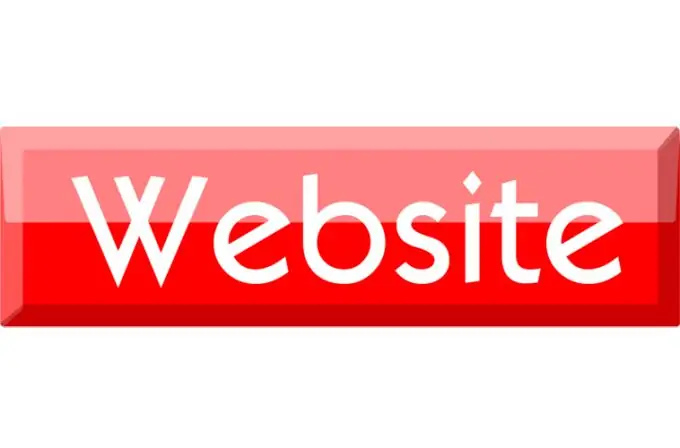
Muhimu
- - Kivinjari cha mtandao na kichezaji kilichowekwa;
- - ukurasa wa kibinafsi kwenye jukwaa la blogger.
Maagizo
Hatua ya 1
Ikiwa una ukurasa wa kibinafsi kwenye blogger.com, unaweza kuingiza video yoyote kutoka youtube.com. YouTube inamilikiwa na Google kama mtandao wa blogi ya Bloger, kwa hivyo kuagiza video ni sawa. Miaka kadhaa iliyopita, wakati wa kunakili kiunga kwenye picha ya video, usajili kwenye YouTube ulihitajika, sasa kila kitu ni tofauti na mchakato wa kunakili kiunga umerahisishwa mara kadhaa.
Hatua ya 2
Nenda kwenye ukurasa na video ambayo ungependa kuongeza kwenye ukurasa wako na bonyeza kitufe cha Pachika au Wasilisha. Katika dirisha linalofungua, kuna mipangilio kadhaa ambayo hukuruhusu kuboresha muonekano wa mwonekano ulioongezwa, kwa mfano, rangi ya asili ambayo kicheza video kitapatikana. Unapaswa kuzingatia msingi wa ujumbe (ukurasa), ambao utaongeza video.
Hatua ya 3
Ifuatayo, unaweza kuchagua saizi ya kichezaji yenyewe, yote inategemea upana wa safu iliyotengwa kwa maingizo ya blogi. Ikiwa haujui upana wa safu ya ujumbe, acha thamani ya msingi, mchezaji atatoshea moja kwa moja saizi ya ukurasa wako wa kibinafsi.
Hatua ya 4
Inabaki kunakili nambari ya kicheza na kuibandika kwenye blogi. Unda kiingilio kipya na bonyeza kitufe cha Hariri HTML. Katika dirisha linalofungua, weka nambari iliyonakiliwa. Ikiwa unataka video iwe katikati ya ukurasa, weka lebo mwanzoni mwa nambari, na uweke lebo mwisho.
Hatua ya 5
Ili kuona mabadiliko yaliyofanywa kwa ujumbe, bonyeza kitufe cha hakikisho. Ikiwa umeridhika na kila kitu, bonyeza kitufe cha "Chapisha ujumbe", vinginevyo bonyeza kitufe cha "Ficha hakikisho" kwa uhariri zaidi.
Hatua ya 6
Ikiwa video haionyeshwa kwa usahihi kwenye ukurasa, unahitaji kubadilisha saizi yake. Haina maana kutafuta video ile ile tena na kutaja saizi inayohitajika ya kuonyesha. Katika nambari ya video yenyewe, kuna thamani ya upana, weka dhamana mpya na uone matokeo.






